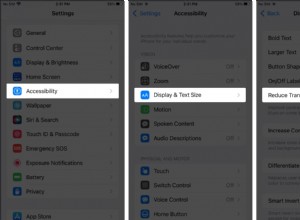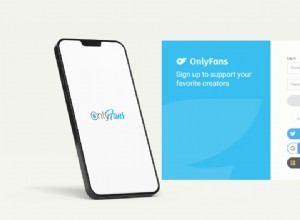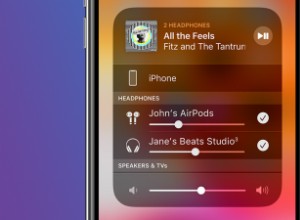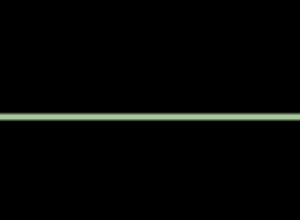يمكن أن يكون جهاز iPhone الخاص بك منقذًا عندما يذكرك بالأيام المهمة والاجتماعات والمهام وما إلى ذلك ، لذا قد يكون الأمر محبطًا عندما لا يعمل تطبيق iOS Reminders كما هو متوقع. لكن لا تقلق ، نحن هنا لمساعدتك. في هذه المقالة ، سنعمل على تحرّي الخلل وإصلاحه وإصلاح تطبيق التذكيرات على جهاز iPhone الخاص بك. دعونا نتحقق من الحلول أدناه.
- تحقق من إعداد الإشعارات لتطبيق التذكيرات على iPhone
- أعد تشغيل iPhone
- أوقف تشغيل "التذكيرات من iCloud" ثم قم بتشغيلها
- إزالة أداة تطبيق التذكيرات
- قم بتحديث أحدث إصدار من iOS
- احذف تطبيق التذكيرات وأعد تثبيته
- إعادة تعيين إعدادات iPhone
- قم باستعادة جهاز iPhone الخاص بك
1. تحقق من إعداد الإشعارات لتطبيق Reminders على iPhone
من المحتمل أنك قمت بإيقاف تشغيل إعدادات الإشعارات لتطبيق Reminders ، ونتيجة لذلك ، قد تعتقد أن تطبيق Reminder لا يعمل. دعونا نتأكد من أن الأمر ليس كذلك.
- افتح تطبيق الإعدادات وانقر على التنبيهات.
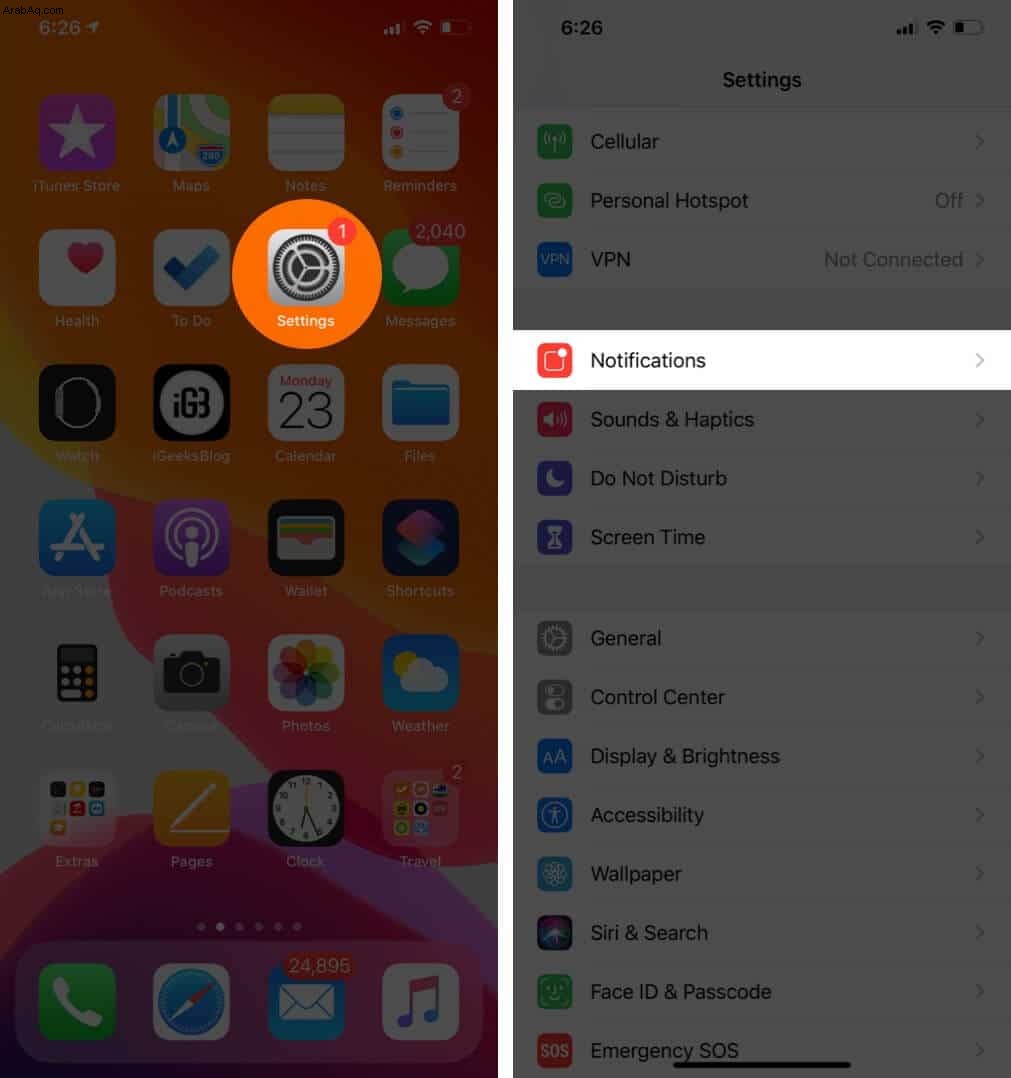
- مرر لأسفل وانقر على التذكيرات. هنا تأكد من أن السماح بالإعلام قيد التشغيل. تأكد أيضًا من فحص كل شيء ضمن التنبيهات.
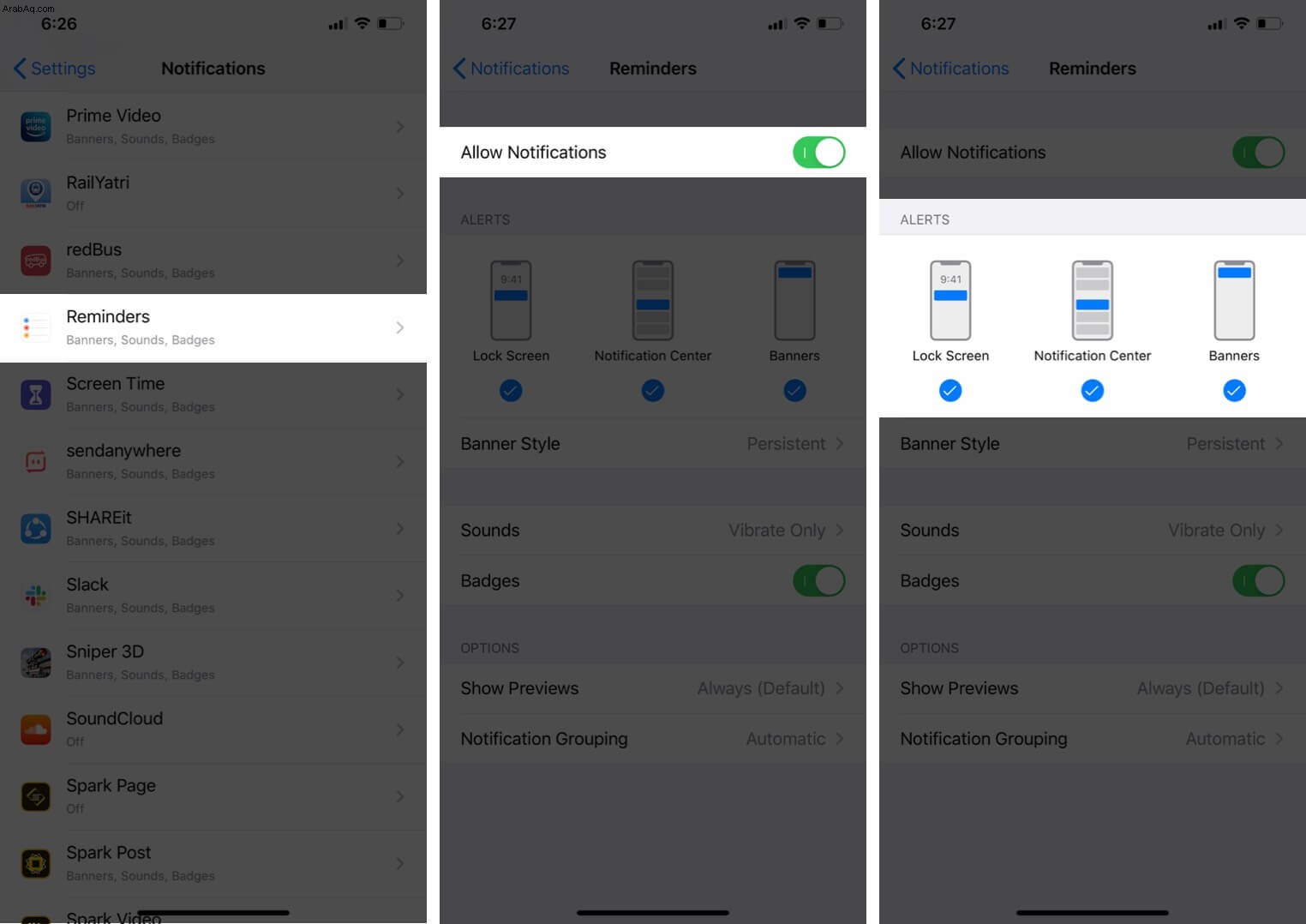
- اضغط على الأصوات وتحقق من ضبط أي نغمة لتطبيق Reminders. (الصورة أدناه بها الإعدادات الصحيحة.)
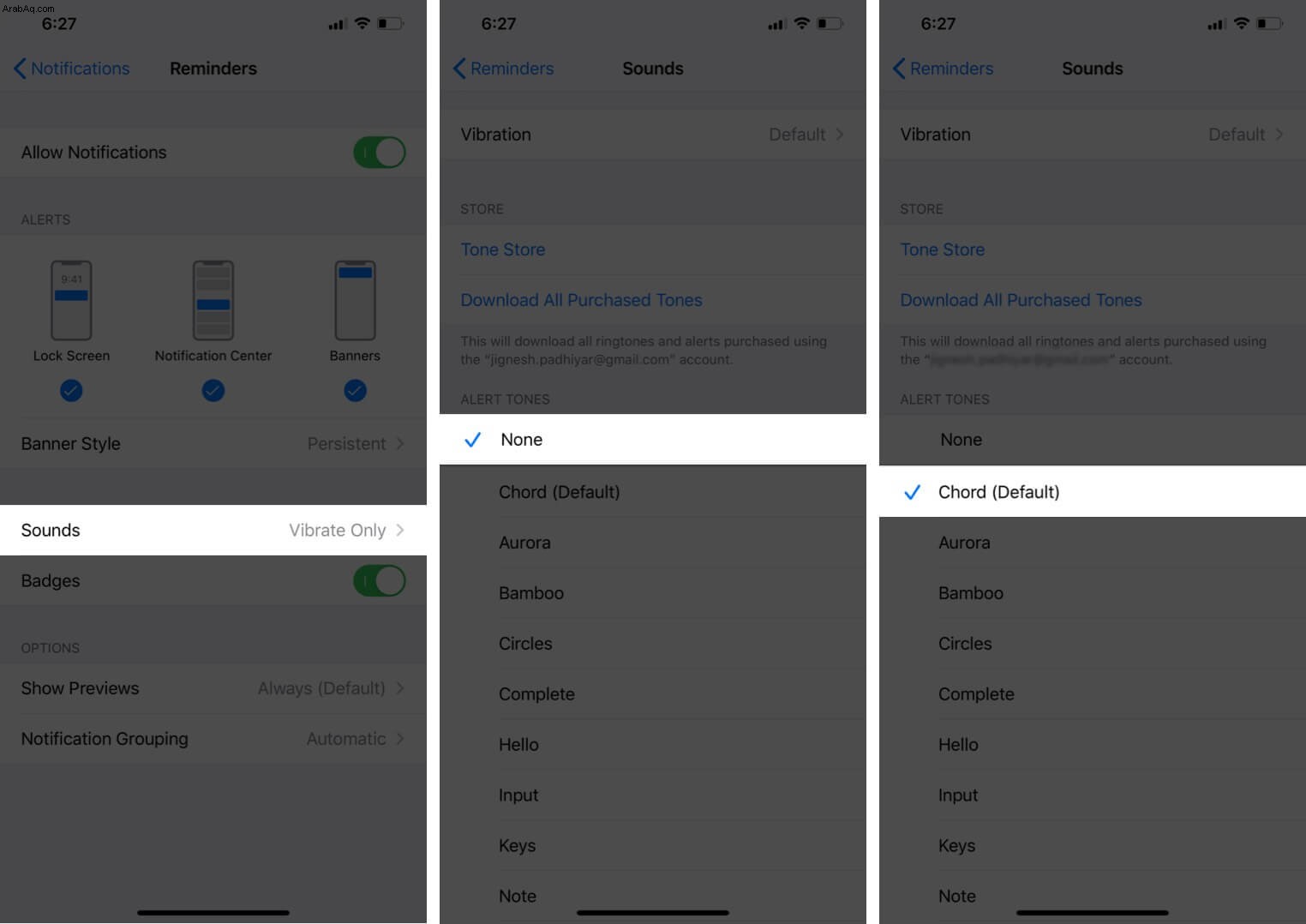
2. أعد تشغيل iPhone الخاص بك
نظرًا لأننا على يقين من تشغيل الإشعارات لتطبيق Reminders ، فدعنا ننتقل ونعيد تشغيل iPhone. تعمل إعادة التشغيل بشكل عام على إصلاح مواطن الخلل المؤقتة الصغيرة التي يتعرض لها جهاز iPhone أو iPad أثناء الاستخدام المنتظم.
يمكنك استخدام الزر لإيقاف تشغيل جهاز iPhone الخاص بك وإعادة تشغيله كما تفعل عادةً. أو يمكنك الانتقال إلى تطبيق الإعدادات → عام → اغلاق بعد دقيقة واحدة قم بتشغيل جهاز iPhone.
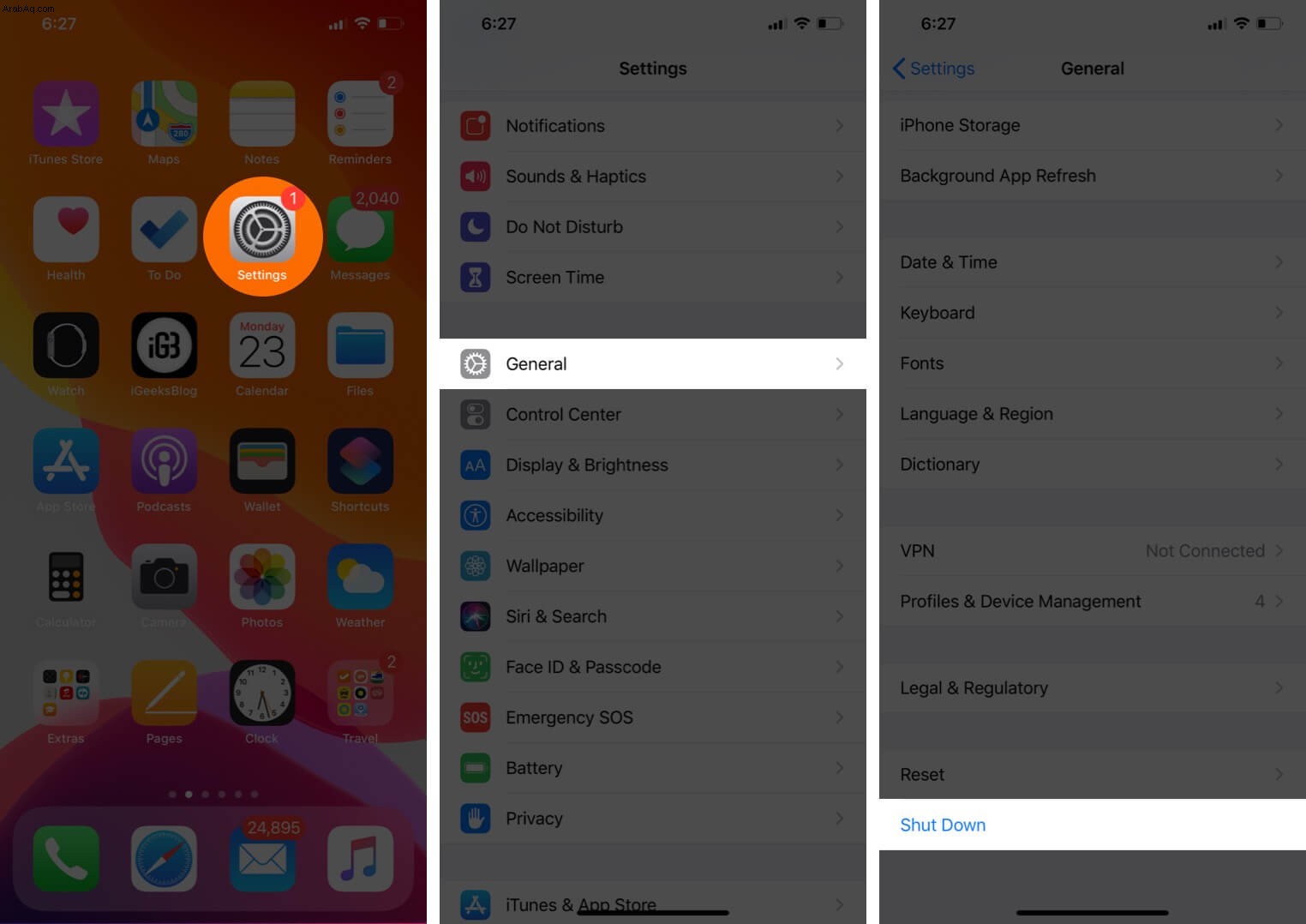
3. أوقف تشغيل "التذكيرات من iCloud" ثم شغّلها بعد ذلك
يتم مزامنة التذكيرات عبر iCloud لجميع أجهزة Apple الخاصة بك. في بعض الأحيان تتطور مشاكل مؤقتة وتتوقف عن العمل بشكل صحيح. لإصلاح ذلك ، دعنا نوقف تشغيله ثم نعيد تشغيله من iCloud.
- افتح تطبيق الإعدادات → اضغط على بطاقة الاسم من أعلى ← انقر على iCloud.
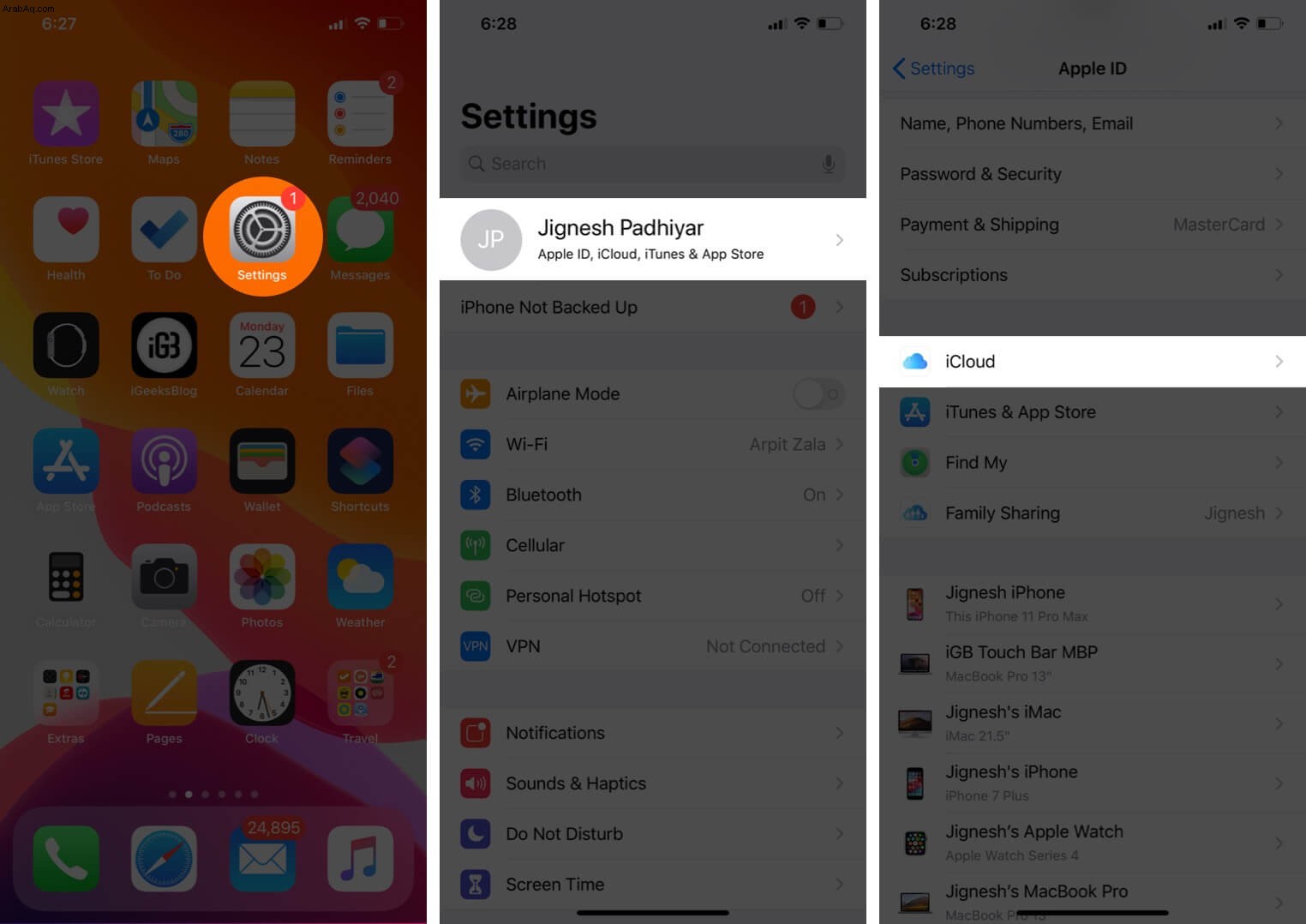
- أوقف تشغيل زر التبديل للتذكيرات → حذف من جهاز iPhone الخاص بي .
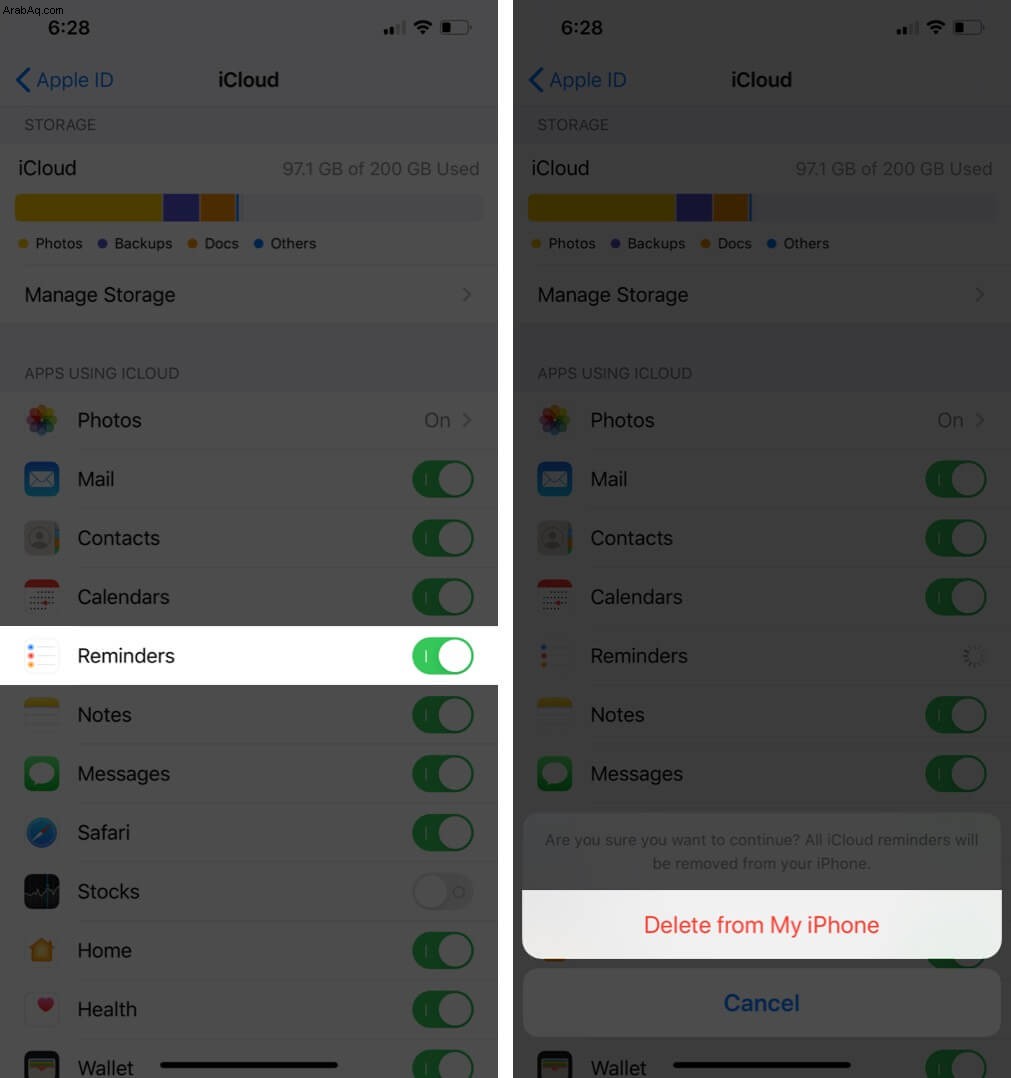
- بعد 30 ثانية ، أعد تشغيل مفتاح التبديل ودع iCloud يقوم بمزامنة كل شيء مرة أخرى.
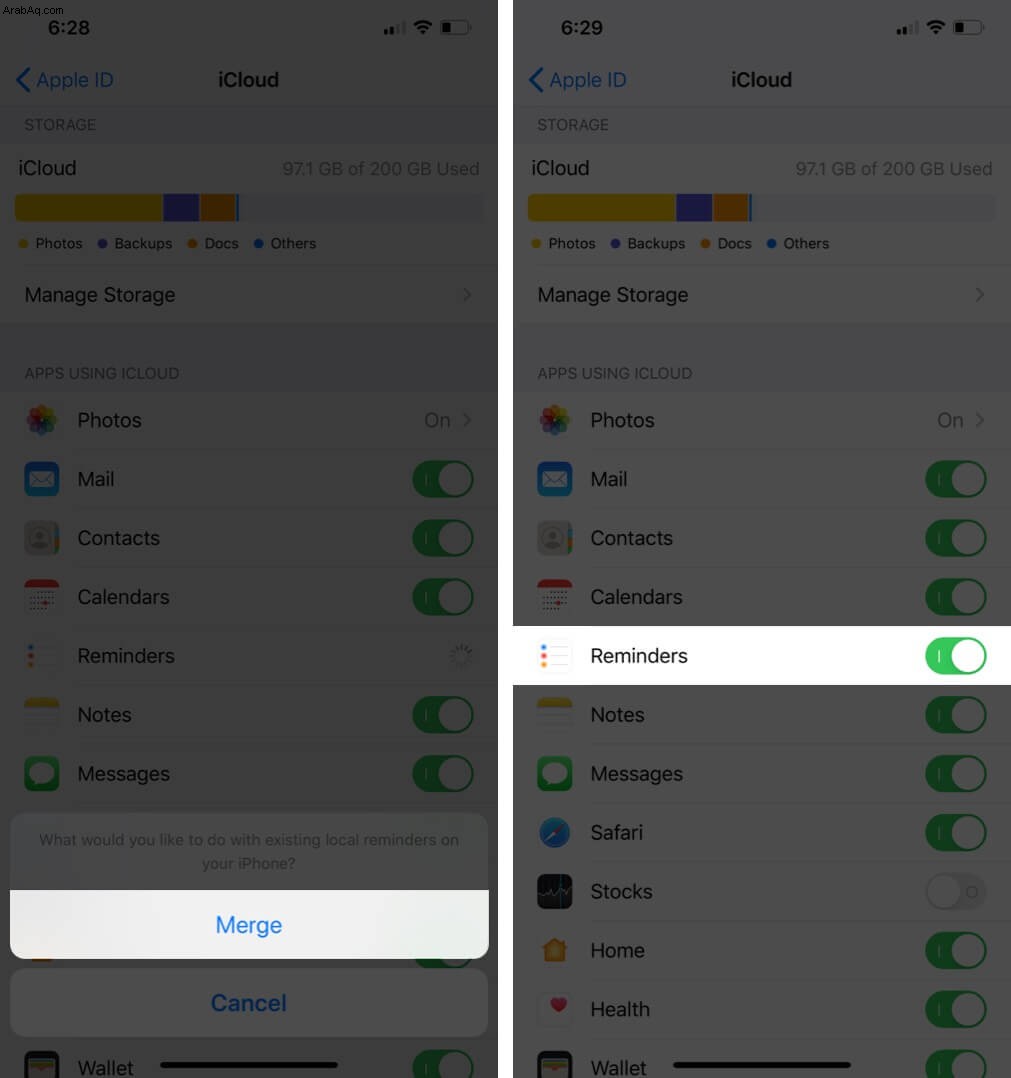
4- إزالة أداة تطبيق التذكيرات
الاختراق الآخر الذي نجح مع عدد قليل من الأشخاص هو إزالة أداة التذكيرات من شاشة الأدوات.
- من الشاشة الرئيسية ، مرر لليمين حتى تصل إلى أقصى شاشة مناسبة. هنا قم بالتمرير لأسفل ومن الأسفل انقر على تعديل.
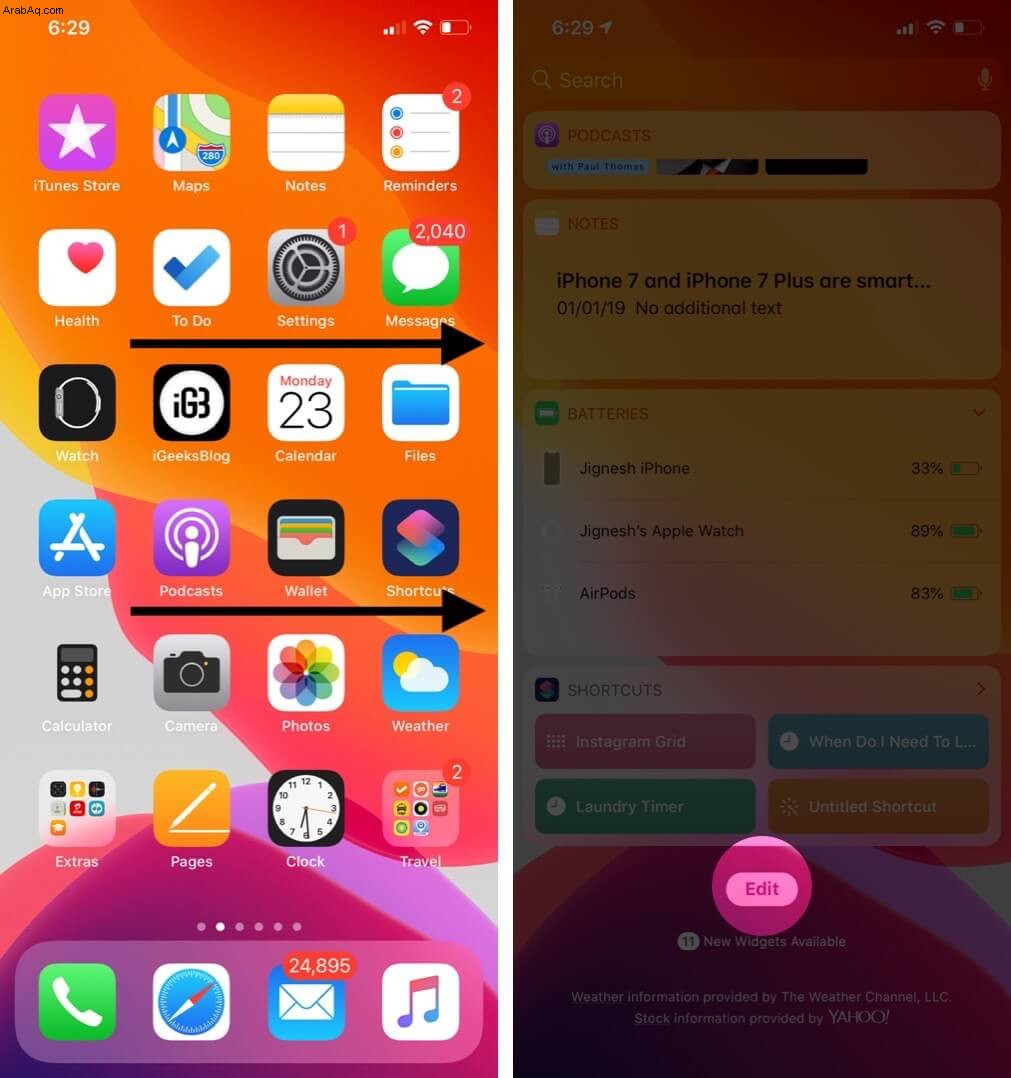
- إذا كانت لديك أداة تطبيق التذكيرات هنا ، فانقر على زر ناقص أحمر ، ثم انقر على إزالة. أخيرًا ، انقر فوق تم من أعلى.
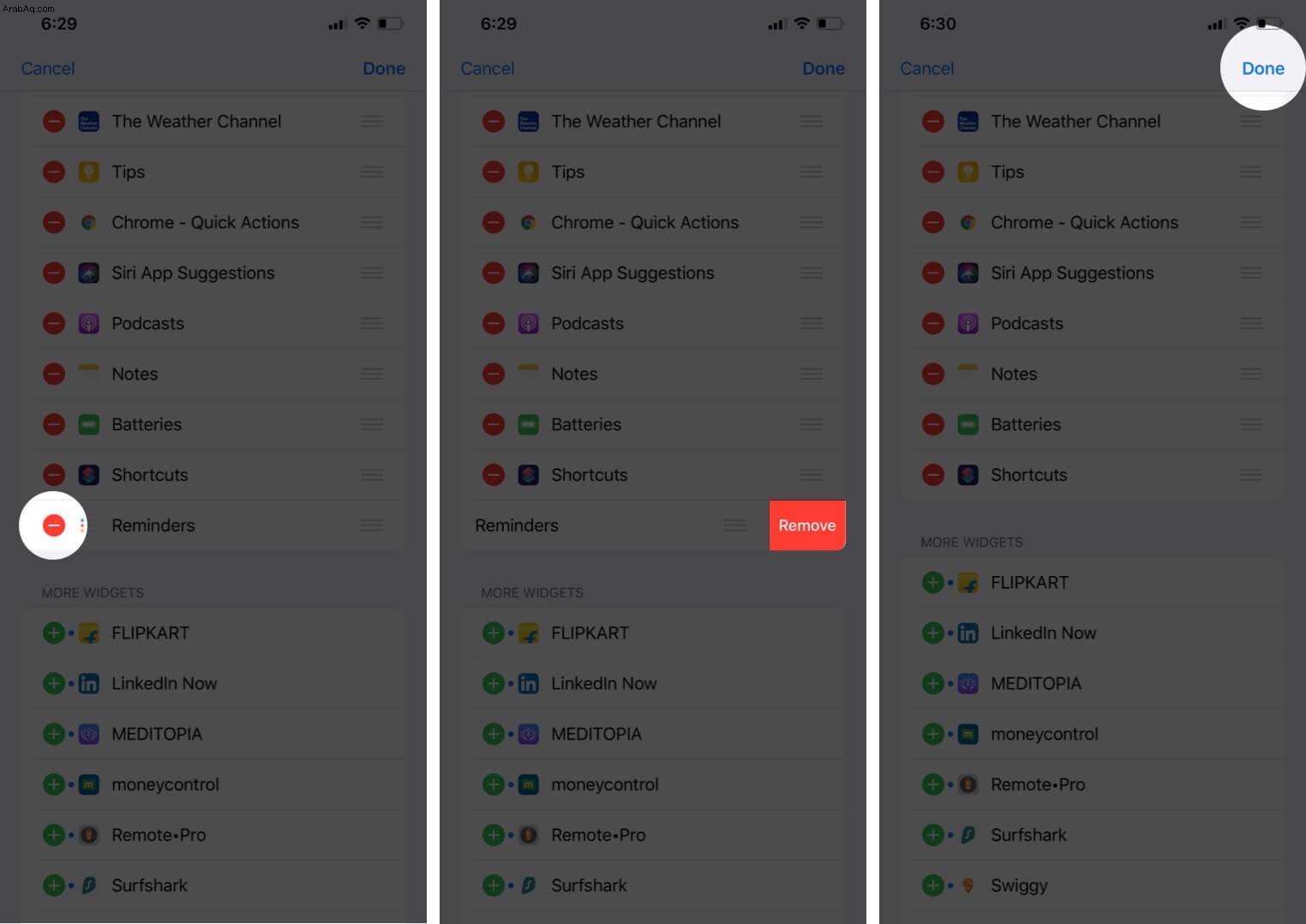
الآن ، أعد تشغيل جهاز iPhone الخاص بك. على الأرجح ، سيتم حل مشكلة التذكيرات على جهاز iPhone الخاص بك.
5. قم بتحديث أحدث إصدار من iOS
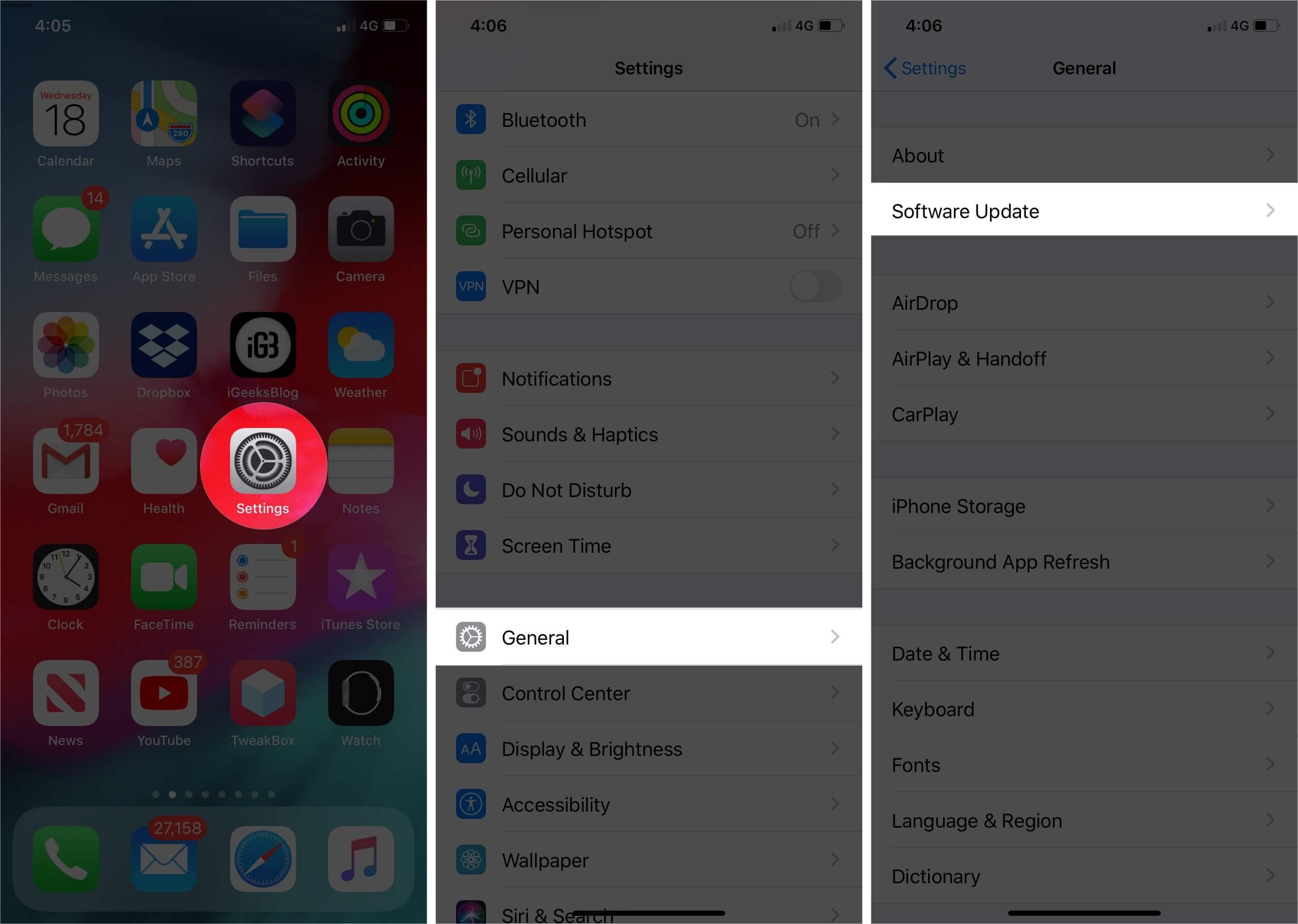
يتم إصلاح العديد من الأخطاء مع كل تحديث لنظام iOS. للتأكد من عمل تطبيق التذكيرات على جهاز iPhone بشكل مناسب ، انتقل إلى تطبيق الإعدادات → عام → تحديث البرنامج. إذا كان لديك تحديث معلق ، فانقر على تنزيل وتثبيت.
6. احذف تطبيق التذكيرات وأعد تثبيته
إذا لم يتم إصلاح مشكلة تطبيق Reminders ، فحاول حذف التطبيق وإعادة تثبيته. لهذا المس مع الاستمرار على أيقونة تطبيق Reminders. بعد ذلك ، انقر فوق حذف التطبيق → حذف
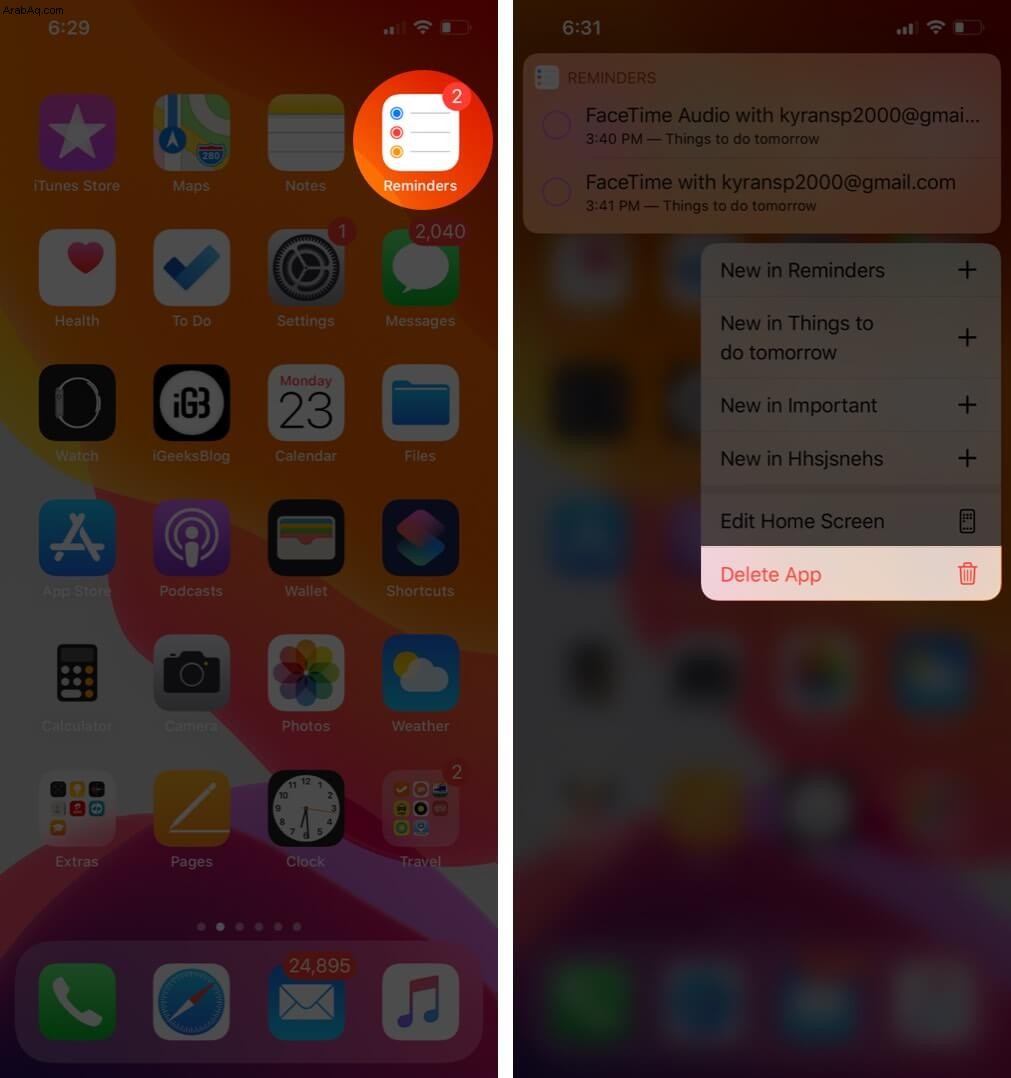
الآن ، أعد تشغيل جهاز iPhone الخاص بك. بعد هذا افتح متجر التطبيقات → اضغط على بحث من أسفل اليمين ← اكتب "تذكيرات" في مربع البحث وانقر على أيقونة التنزيل لتثبيت التطبيق.
7- إعادة تعيين إعدادات iPhone
إذا لم ينجح شيء ، فلنعيد ضبط جميع إعدادات iPhone.
- لفتح تطبيق الإعدادات → اضغط على عام → إعادة تعيين .
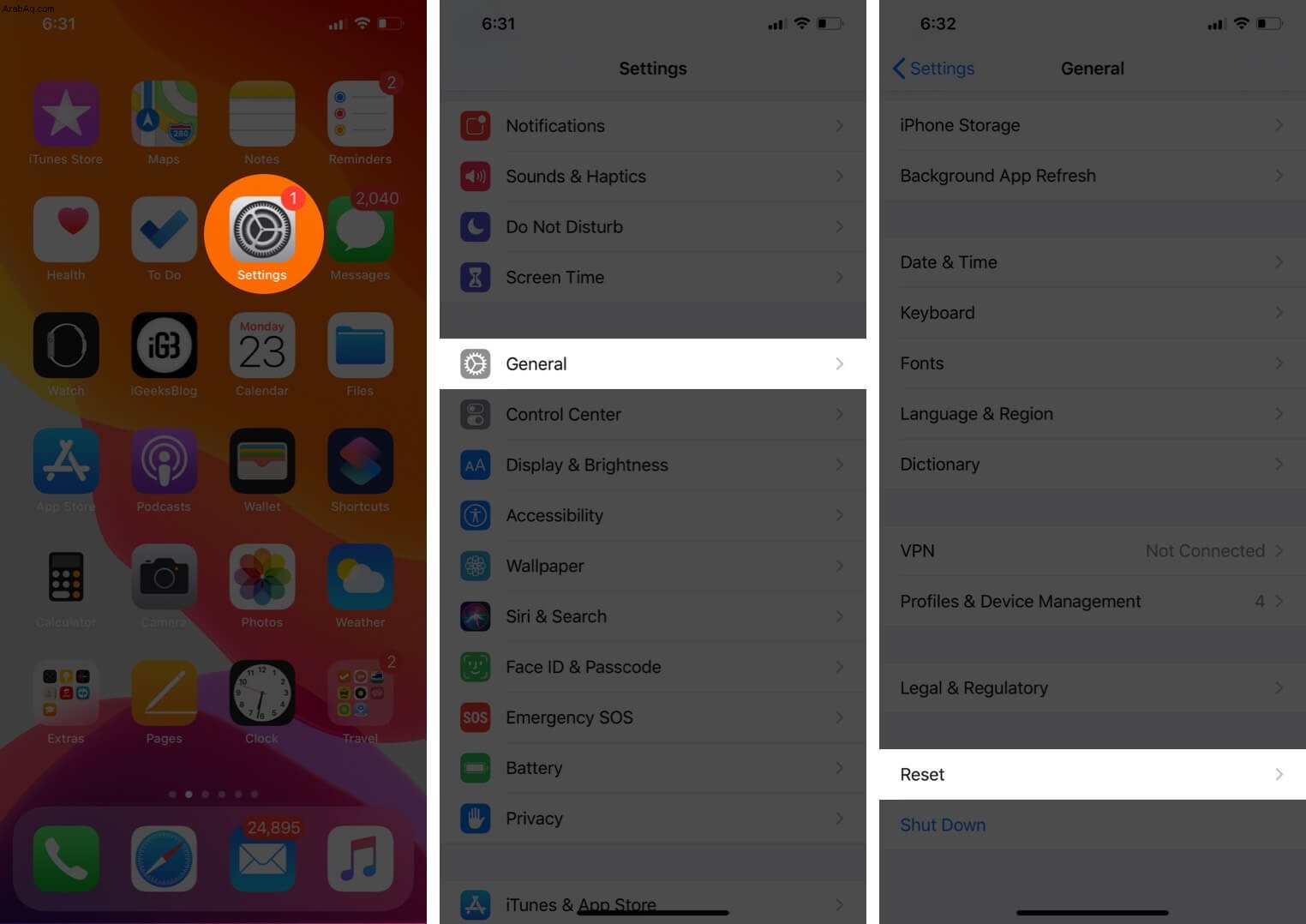
- إعادة تعيين جميع الإعدادات → أدخل رمز مرور iPhone الخاص بك ← إعادة تعيين جميع الإعدادات .
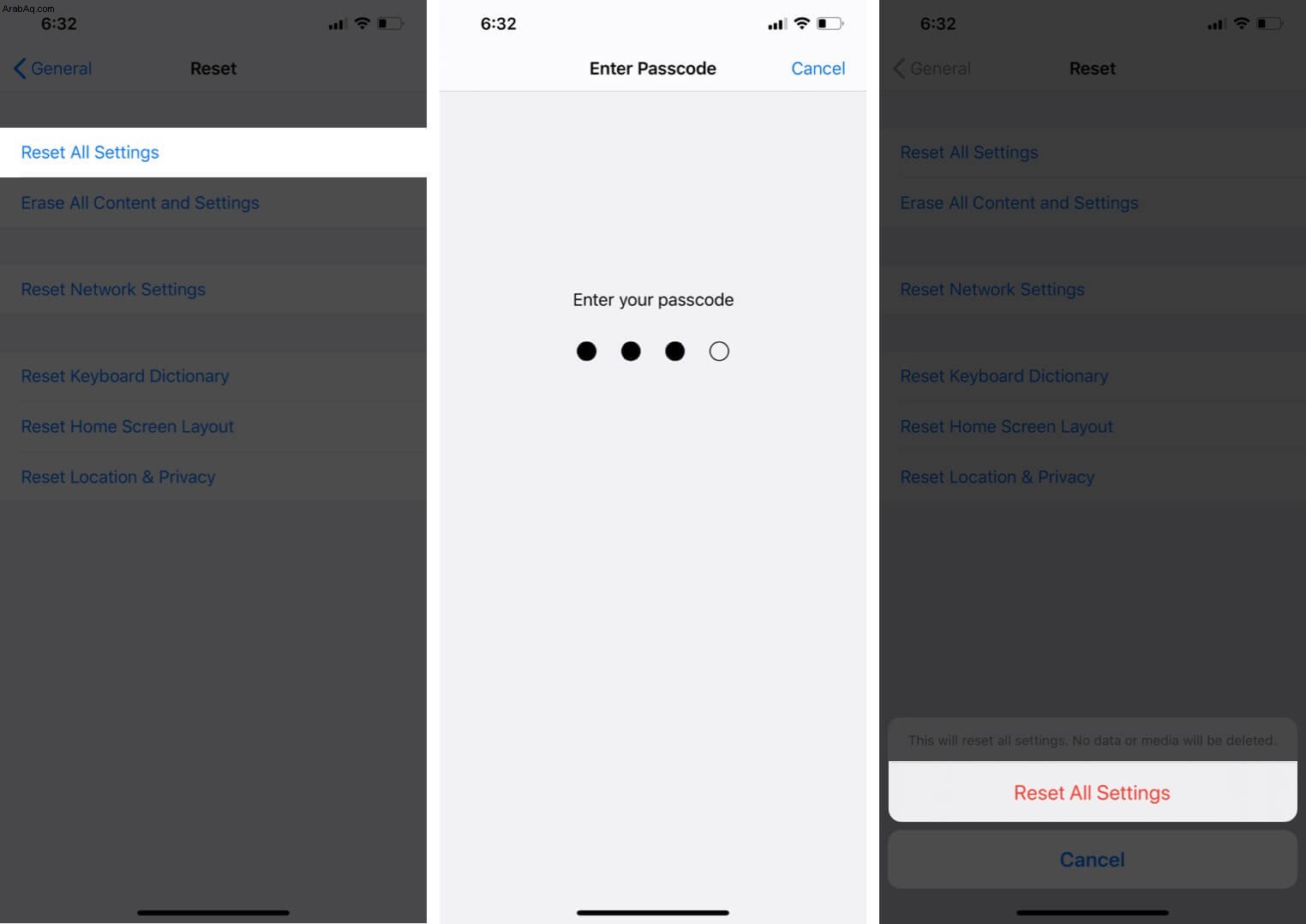
الرجاء ملاحظة أن هذا لن يؤدي إلى حذف أي بيانات شخصية ، ولكنه سيمحو جميع كلمات مرور Wi-Fi وتكوينات VPN وإعدادات الخصوصية والمزيد. لذا تأكد من نسخ البيانات الضرورية احتياطيًا أو كتابتها في مكان آمن.
8. قم باستعادة جهاز iPhone الخاص بك
أخيرًا ، كحل أخير ، يمكنك محاولة مسح جميع المحتويات والإعدادات من جهاز iPhone الخاص بك واستعادتها من نسخة احتياطية. هذا مثل الحل النهائي. لذا تأكد من أن لديك نسخة احتياطية قبل استعادة جهازك. إليك بعض الموارد لمساعدتك.
- كيفية استعادة iPhone و iPad باستخدام iTunes / Finder أو iCloud Backup
- كيفية عمل نسخة احتياطية من iPhone
هذه هي كل الإصلاحات ، يا صديقي!
كانت هذه هي الحلول الصحيحة لإصلاح مشكلة تطبيق Reminders الذي لا يعمل على جهاز iPhone الخاص بك. آمل أن تعمل طريقة أو مجموعة من الطرق القليلة من أجلك. إذا لم يكن الأمر كذلك ، فيمكنك محاولة الاتصال بدعم Apple أو القيام بزيارة في المتجر.
ما رأيك في تطبيق Reminders من Apple؟ شارك برأيك في التعليقات بالأسفل.
قد ترغب في إلقاء نظرة خاطفة على…
- كيفية ضبط التذكيرات كل ساعة على iPhone و iPad و Mac
- أفضل تطبيقات Apple Watch Reminder
- أفضل تطبيقات iPhone التي تذكرك بشرب الماء
- تطبيقات إدارة المهام لـ Apple Watch و iPhone